アプリケーションをインストールする
貸出しアプリをインストールする手順を説明します。
次のインストールページにアクセスします。
Convi.BASE 貸出し管理 Windows 版 (ClickOnce インストーラー)[インストール]をクリックします。
setup.exeがダウンロードされます。![画面キャプチャ:インストールページで[インストール]が枠線で囲まれている](images/install/installer-page.png)
setup.exeをダブルクリックします。アプリケーションインストール要件の検証が行なわれます。
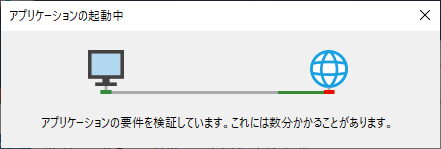
[インストール]をクリックします。
![画面キャプチャ:[インストール]が枠線で囲まれている](images/install/installer.png)
インストールが完了すると、ログイン画面が表示されます。
ネットワーク通信においてプロキシを使用している場合、プロキシ設定を実施してください。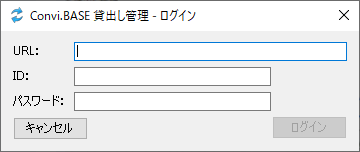
プロキシ設定
貸出しアプリでは、Convi.BASE のサーバーとネットワーク通信を行ないます。
ネットワーク通信においてプロキシを使用している場合、貸出しアプリでプロキシ情報を設定してください。
すべてのプログラムから、Ctrl キー と Alt キーを押しながら「Convi.BASE 貸出し管理」をダブルクリックします。
「プロキシ設定」画面で、プロキシの利用状況に応じて設定します。
プロキシの設定項目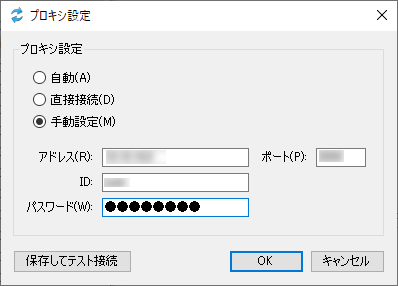
[保存してテスト接続]をクリックします。
![画面キャプチャ:[保存してテスト接続]が枠線で囲まれている](images/install/proxy-test.png)
プロキシ設定が正しい場合は、接続に成功したことを示すメッセージが表示されます。
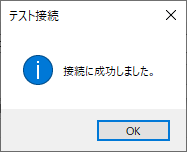
エラーを示すメッセージが表示された場合には、プロキシ設定の内容を見直して修正ください。
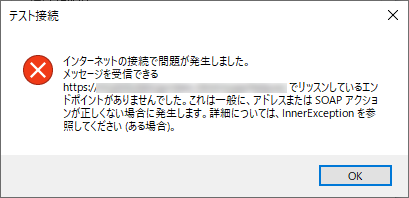
[OK]をクリックします。
![画面キャプチャ:[OK]が枠線で囲まれている](images/install/proxy-ok.png)
プロキシの設定項目
プロキシを利用していない場合
「直接接続」を選択します。
認証の必要のないプロキシ、または NTLM 認証(Windows 統合認証)を利用している場合
「自動」を選択します。
認証が必要なプロキシを利用している場合
「手動設定」を選択し、認証情報を入力します。
- アドレス:プロキシの IP アドレス
- ポート:プロキシのポート番号
- ID:Basic 認証または DIGEST 認証で使用する ID
- パスワード:上記 ID に紐づくパスワード